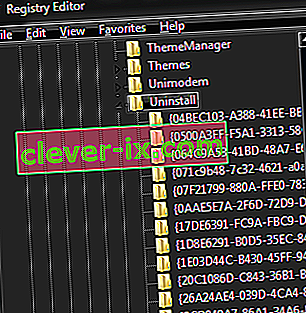Når du prøver å åpne en Java .jar-fil gjennom ledeteksten, for eksempel å bruke kommandoen "Java -Jar xxxx.jar", kan du støte på følgende feilmelding:
Feil: åpning av registernøkkel 'Software \ JavaSoft \ JRE' Feil: kunne ikke finne java.dll Feil: Kunne ikke finne Java SE Runtime Environment.
Dette kan skyldes flere faktorer, inkludert men ikke begrenset til:
- Korrupt register
- Mangler Java-bane i miljøvariablene
- Java-installasjonsmappe flyttes
For eksempel møtte vi dette problemet da vi oppdaterte Java SE til den nyeste versjonen - vi hadde sannsynligvis tidligere en 32-biters Java-installasjon, og når vi kjørte 64-biters Java-installasjonsprogrammet, endret Java-banen vår.

Heldigvis er dette ganske enkelt å fikse, da det bare krever å løse et av de ovennevnte problemene med riktig løsning. Følg trinnene nedenfor for å få Java-kommandoer via ledeteksten til å fungere igjen, og legg igjen en kommentar i kommentarfeltet hvis du støter på ytterligere problemer (eller vet om en bedre løsning).
- Slett alle tidligere versjoner av Java (ved hjelp av avinstallasjonsprosessen "Programmer og funksjoner"). Hvis Java-mappen er igjen i “C: / Program Files /…”, må du slette den.
- Rydd opp i registeret (slett java-nøkkelen):
- Gå til Start og deretter Kjør
- Skriv inn 'regedit' i redigeringsfeltet
- Gå til HKEY_LOCAL_MACHINE / Software / Microsoft / Windows / CurrentVersion / Uninstall
- Under denne avinstalleringsmappen finner du mange registeroppføringer innenfor krøllete parenteser.
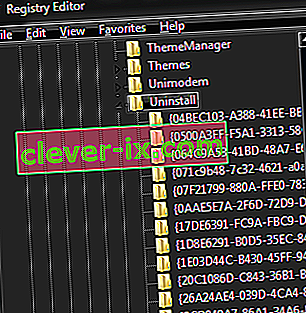
- Klikk på kategorien Rediger og deretter Finn
- Merk: Merk Avinstaller-mappen før du søker etter et bestemt register.
- Angi versjonsstreng som verdi for å finne tilsvarende registeroppføring som skal slettes.
- Når du har funnet registernøkkelen, markerer du den nøkkelen og høyreklikker deretter på den og velger Slett
- Bekreft slettingen og klikk på Ja
Fremgangsmåte for å finne registernøkler for alle versjoner av Java 7
Følg format 7.0.xxx
der xxx kan være 100, 120, 130, 140 og så videre.
for eksempel:
- Skriv 7.0.100 i søkefeltet, finner registernøkkel for Java7 oppdatering 10
- Skriv 7.0.120 i søkefeltet, finner registernøkkelen for Java7-oppdatering 12
- Skriv 7.0.180 i søkefeltet, finner registernøkkelen for Java7-oppdatering 18
Fremgangsmåte for å finne registernøkler for alle versjoner av Java 6
Følg format 6.0.xxx
der xxx kan være 100, 120, 130, 140 og så videre.
for eksempel:
- Skriv 6.0.100 i søkefeltet, finner registernøkkelen for Java6-oppdatering 10
- Skriv 6.0.120 i søkefeltet, finner registernøkkelen for Java6-oppdatering 12
- Skriv 6.0.180 i søkefeltet, finner registernøkkelen for Java6-oppdatering 18
Fremgangsmåte for å finne registernøkler for alle versjoner av Java 1.5
Følg format 1.5.0.xxx
der xxx kan være 100, 120, 130, 140 og så videre.
for eksempel:
- Skriv 1.5.0.100 i søkefeltet, finner registernøkkel for jre1.5.0_01
- Skriv 1.5.0.120 i søkefeltet, finner registernøkkelen for jre1.5.0_12
- Skriv 1.5.0.180 i søkefeltet, finner registernøkkel for jre1.5.0_18
- Fremgangsmåte for å finne registernøkler for alle versjoner av Java 1.4
Følg format 1.4.2_xxx
der xxx kan være 01, 12, 13, 14 og så videre.
for eksempel:
- Skriv inn 1.4.2_01 i søkefeltet, finner registernøkkel for jre1.4.0_01
- Skriv 1.4.2_12 i søkefeltet, finner registernøkkelen for jre1.4.0_12
- Skriv 1.4.2_18 i søkefeltet, finner registernøkkelen for jre1.4.0_18
Installer Java på nytt og sett systemvariabelen JAVA_HOME til JRE (eller JDK) -stien din .
F.eks .:
JAVA_HOME - C: \ Program Files \ Java \ jdk1.7.0_71 Sti - C: \ Program Files \ Java \ jdk1.7.0_71 \ bin
Du kan sjekke om dette var en vellykket løsning med følgende kommandoer
ekko% JAVA_HOME% java -versjon

Åpne kommandovinduet manuelt til Java-stien. Som en sidemerknad kan du også starte en ledetekst direkte fra Java-mappen - naviger til mappen C: \ Program Files \ Java \ bin ( eller hvor som helst din Java er installert) , hold Skift + Høyreklikk inne i vinduet, og klikk "Åpne et kommandovindu her".